インスタの投函や友達に写真をLINE送信時に、少し文字入れをしたい時はありませんか?
Instagramの投函画像、撮ったけれど少しだけここは何かで隠したい!
友達と出かけた写真を少しだけデコりたい!!
そんな時に使いたいアプリが『Phonto』
文字入れだけなのに、とてもお洒落で納得のいく1枚になるこのアプリ
なんと無料なんですよ。
文字入れだけのシンプルなアプリのPhontoをで、文字だけでお洒落な1枚の作り方を紹介します。
しまりのない写真の空間に悩んだ日
一眼レフを使い始めて、20年。
それでも、あと少しここに何かあれば写真が少し安定するのにな・・・と感じます。
時代は、SNS。
文字がお洒落に入っていたら、とっても魅力的な投函になるじゃないですか!
私はフォトショもずっと使ってはいるのですが、それでももっと簡単に立ち上げられてシンプルな文字入れだけのアプリがないものだろうか??と思っていました。
そんな時に出会ったのが、『Phonto』でした。
『Phonta』とは?
文字入れのできるアプリのことです。
アプリをダウンロードしてみよう
どんな文字入れができるか?
Phontaを使うと簡単に画像に文字入れができます。

この画像は、家で自分で買ってきたケーキを写真に撮ったもの。
なんとなく気になる空間・・・。
ごちゃごちゃしたものが、少し欲しい=文字。
それもお洒落な文字が入れたい!!
そう思ってPhontaを開きました!
それから写真の色の雰囲気を変えて開いて、好きな文字を入れただけ!!
随分雰囲気が変わりました。
お洒落な文字でしょう?
『Phonta』の使い方
では『Phonta』を使ってみましょう!
1.まず、上記でアプリをダウンロード!
2.ダウンロードしたらアプリを開く。
3.画面下にあるカメラマークをクリック
4.写真アルバムをクリック
5.写真を選択してタップ、下にスタイルが出てくるので希望のスタイルをクリック。
よければ右上の完了ボタンを押す。
 6.写真で文字を入れたい場所をタップ。写真のように『文字を追加』のアイコンが出てくるのでクリック。
6.写真で文字を入れたい場所をタップ。写真のように『文字を追加』のアイコンが出てくるのでクリック。
入れたい文字を打ち込み「完了」を押すと写真に文字が出てきます。
7.その文字をクリックすると、文字のデザイン選択が出てきます。
文字:文字を入れる
フォント:フォントを選択
スタイル:文字の色と背景を透明度まで変更。加えて文字の周りの囲みの部分も変更。幅の調整。
サイズ:文字の大きさの変更
傾き:文字の傾きの調整
▷をクリックで続く
カーブ:文字が、円を描いてカーブ、カーブの強度も調整
文字に関して多様な装飾ができます。白紙に文字だけで完結できるくらいのバリエーション。
終わったら、右下のボタンをクリックして任意の友人に送信したり、保存したり用途は多様。
誰でも簡単に、文字入れができます。
私のPhontoの使用例
私が、ふとした風景を撮ったものをPhontoで文字入れをした、2つの作品を紹介したいと思います。
1枚目:石垣島で買ったWECKに入ったお土産のアーサ塩

写真イメージ:Transfer
文字:ふい字、ストローク使用→夏の思い出
文字:また行きたい→ふい字で背景とカーブ使用
2枚目:リビングの家事スペースで使っている、カリモクの座りごごちのよい椅子

写真イメージ:Fade
文字:feel以外、しねきゃぷしょん
文字:feel:snell Roundhand Bold
どちらも1分もかからないくらいでPhontoで作った自分の写真。
文字を入れるだけで、その場の雰囲気や伝えたいことが随分表現できる気がします。
もとの写真とは全然違うイメージにもなりますね。
文字フォントがいろいろお洒落なものも多いよ!!
英語だけでなくて、日本語もいろいろ可愛いものがあるよ!
普段私がよく使うのは、Instagramの投函に使用することが多いです。
Canva開くほどでもないし、Photoshopは大袈裟かな〜と思いながら気づけばPhontaを開いていることが多いです。
文字入れと写真の雰囲気の色だけ変えるだけで、十分!!
まとめ
今回は、無料(一部有料)で使えるお洒落な文字入れアプリ『Phonto』について紹介させて頂きました。
- 友達へメールで送る写真への文字入れや、SNS投函に利用したい文字入れアプリ『Phonto』は便利
- 画像を呼び出すときに、イメージカラーの変更もできる
- 文字入れの文字も、フォントも多様でお洒落なものがたくさんある
- 文字は色だけでなく、傾きやカーブ、背景や透過性も調整ができる
ぜひ、Phontoをダウンロードしてお洒落なSNS投函をしてみましょう!!
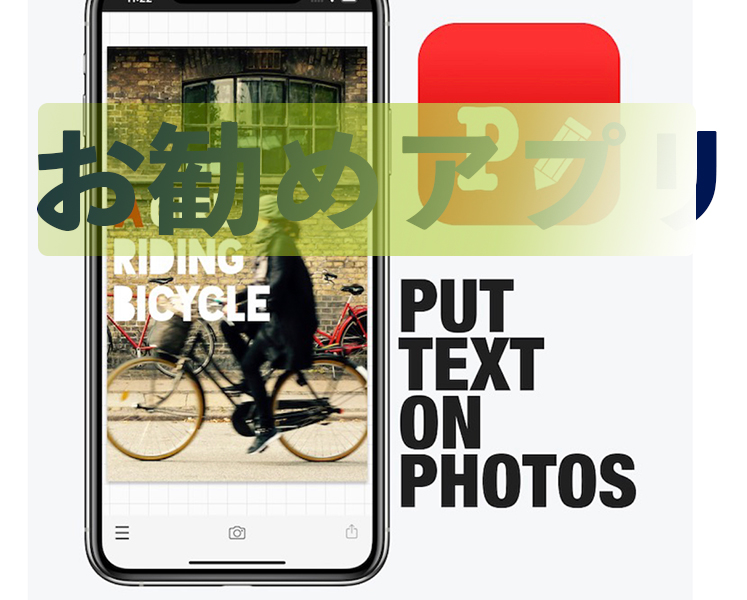












コメント